Cara Menggunakan SMTP untuk Mengirim Email dengan WordPress
Diterbitkan: 2022-05-30WordPress memiliki fitur bawaan untuk mengirim email dari penyedia email Anda, namun sayangnya, fungsi email tersebut tidak selalu berfungsi seperti yang diharapkan. Saat Anda mengandalkan WordPress, ada kemungkinan sebagian email Anda tidak akan pernah sampai ke tujuan. Untuk memastikan penerima Anda menerima email yang Anda kirimkan, gunakan WordPress SMTP (Simple Mail Transfer Protocol). Anda dapat menggunakan SMTP baik melalui plugin atau layanan eksternal. Pada artikel ini, kita akan membahas kedua opsi tersebut.
Mengapa fitur email WordPress tidak selalu berfungsi?
WordPress menggunakan bahasa pengkodean PHP untuk hampir semua fungsinya, termasuk mengirim email. Tetapi fungsi surat PHP dapat menjadi rewel, dan server Anda harus diatur dengan benar agar berfungsi sebagaimana mestinya. Terkadang, host akan menonaktifkan fungsionalitas email PHP sehingga pemilik situs web tidak dapat mengirim email spam.
Namun, dengan fungsi PHP dinonaktifkan, orang mungkin kehilangan email yang benar-benar sah dan bukan spam — seperti buletin Anda, konfirmasi pendaftaran, atau permintaan pengaturan ulang kata sandi. Sebaliknya, server SMTP menangani pengiriman dan penerimaan email sambil membanggakan tingkat pengiriman yang tinggi.
Cara Menggunakan SMTP dengan WordPress
Server memiliki tujuan tertentu, yang tidak selalu menyertakan email pendukung. Atau mendukung email seperti yang Anda butuhkan. Meskipun host Anda belum menonaktifkan PHP, Anda mungkin masih ingin menggunakan WordPress SMTP, karena ini bisa menjadi cara yang lebih aman dan andal untuk mengirim email. Server SMTP dirancang khusus untuk menangani email, jadi ini seperti mendapatkan layanan tingkat ahli untuk satu fungsi khusus. Perhatikan bahwa sementara beberapa penyedia SMTP akan memiliki opsi gratis, jika Anda perlu mengirim email transaksional (konfirmasi pengiriman formulir, tanda terima pembayaran, dll.), paket premium mungkin diperlukan.
Cara Mengatur SMTP dengan Plugin
Untuk panduan ini, kami akan bekerja dengan plugin Easy WP SMTP, tetapi kami memiliki daftar plugin yang lebih direkomendasikan di bawah sehingga Anda dapat memilih yang tepat untuk Anda. Perhatikan bahwa Anda harus menghubungi host Anda atau mencari detail SMTP host web Anda secara online.
Memulai dengan SMTP WP Mudah
Untuk memulai, masuk ke WordPress dan klik Plugin di bilah sisi kiri dasbor. Di kanan atas, ketik "Easy WP SMTP" ke dalam kotak Search Plugins .
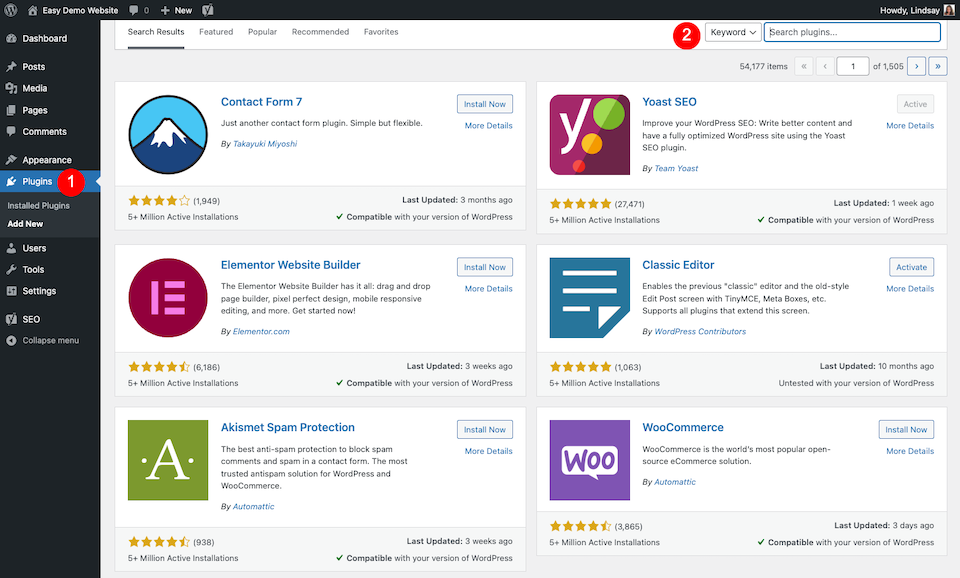
Plugin yang benar harus menjadi pilihan pertama. Klik Instal Sekarang .
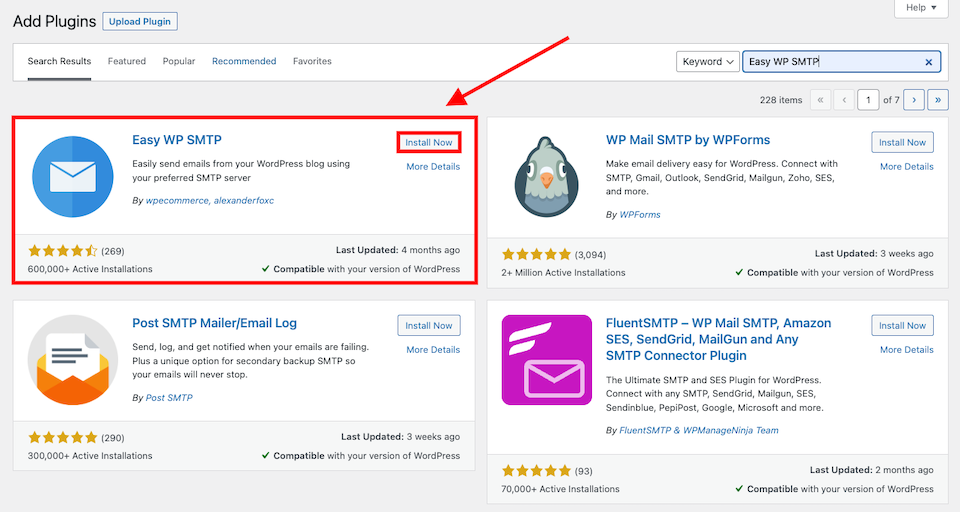
Setelah selesai menginstal (hanya membutuhkan beberapa detik), klik Activate . Anda akan secara otomatis pergi ke halaman Plugin Anda. Klik Pengaturan di bawah SMTP WP Mudah.
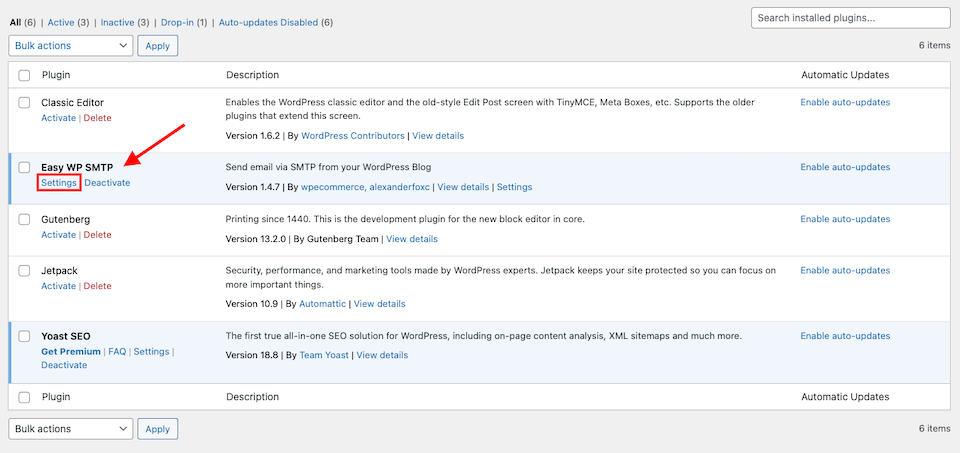
Pengaturan SMTP WP Mudah
Halaman Pengaturan akan ditampilkan, yang memiliki tiga tab di bagian atas. Yang pertama, Pengaturan SMTP , adalah default. Mari kita pergi melalui informasi untuk mengisi.
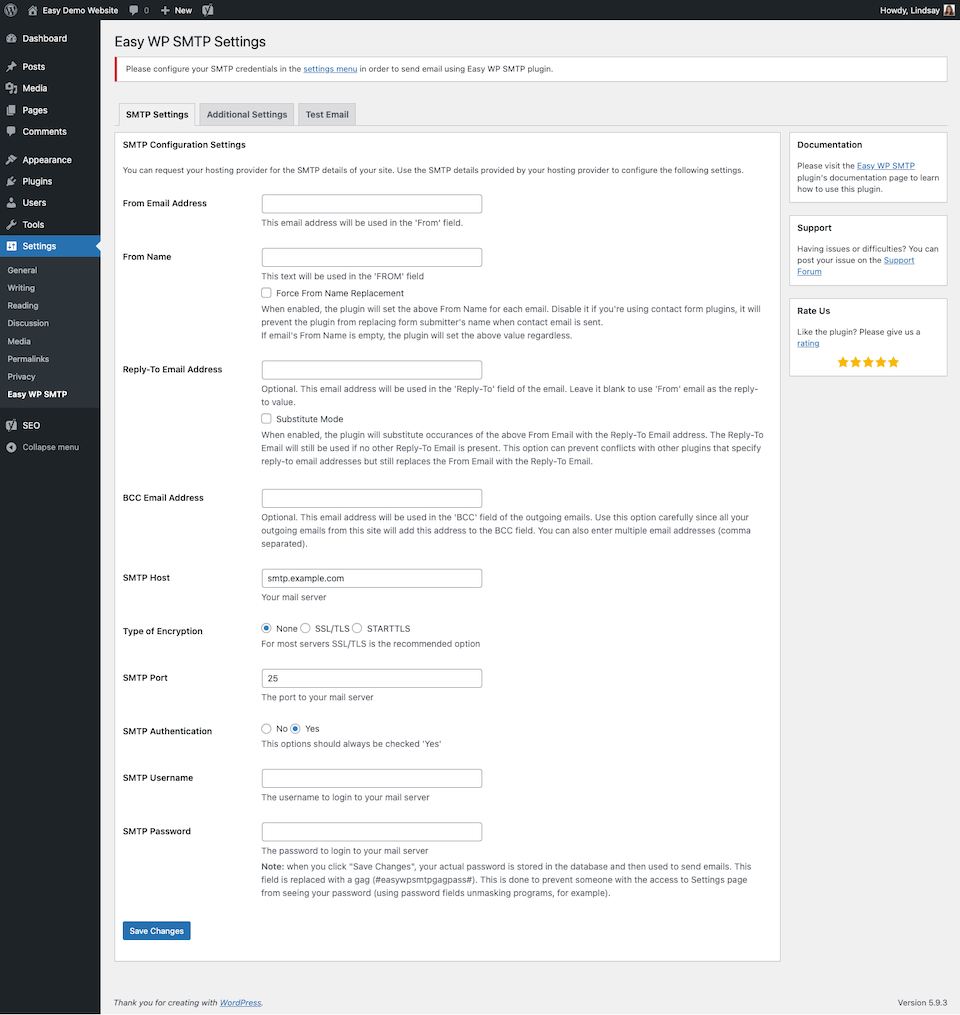
- Dari Alamat Email: Ini adalah alamat email Anda, yang mungkin akan menyertakan nama domain. Misalnya, [dilindungi email]
- Dari Nama: Ini adalah nama yang ingin Anda tampilkan di bidang "Dari" email. Mungkin nama depan Anda, nama lengkap Anda, atau nama bisnis Anda.
- Alamat Email Balas-Ke: Ini opsional. Jika Anda ingin balasan dikirim ke alamat email yang berbeda dari alamat email "Dari", isi ini.
- Alamat Email BCC: Ini opsional. Tambahkan satu atau lebih alamat email di sini jika Anda ingin mengirim salinan buta dari setiap email keluar.
- SMTP Host: Ini adalah server email Anda. Anda bisa mendapatkan informasi ini dari host web Anda.
- Jenis Enkripsi: Sebagian besar waktu, Anda akan memilih SSL, tetapi Anda dapat memeriksanya dengan host web Anda.
- Port SMTP: Ini adalah port ke server email Anda, dan Anda bisa mendapatkan info ini dari host web Anda.
- Otentikasi SMTP: "Ya" adalah opsi yang benar, dan dipilih secara default.
- Nama Pengguna SMTP dan Kata Sandi SMTP Anda: Ini adalah info masuk untuk server email Anda. Anda bisa mendapatkan ini melalui host web Anda.
Klik Simpan Perubahan setelah selesai. Plugin yang Anda gunakan mungkin memiliki pengaturan opsional tambahan yang dapat Anda pilih untuk diatur atau tidak. Dengan Easy WP SMTP, ini adalah pengaturan opsional:
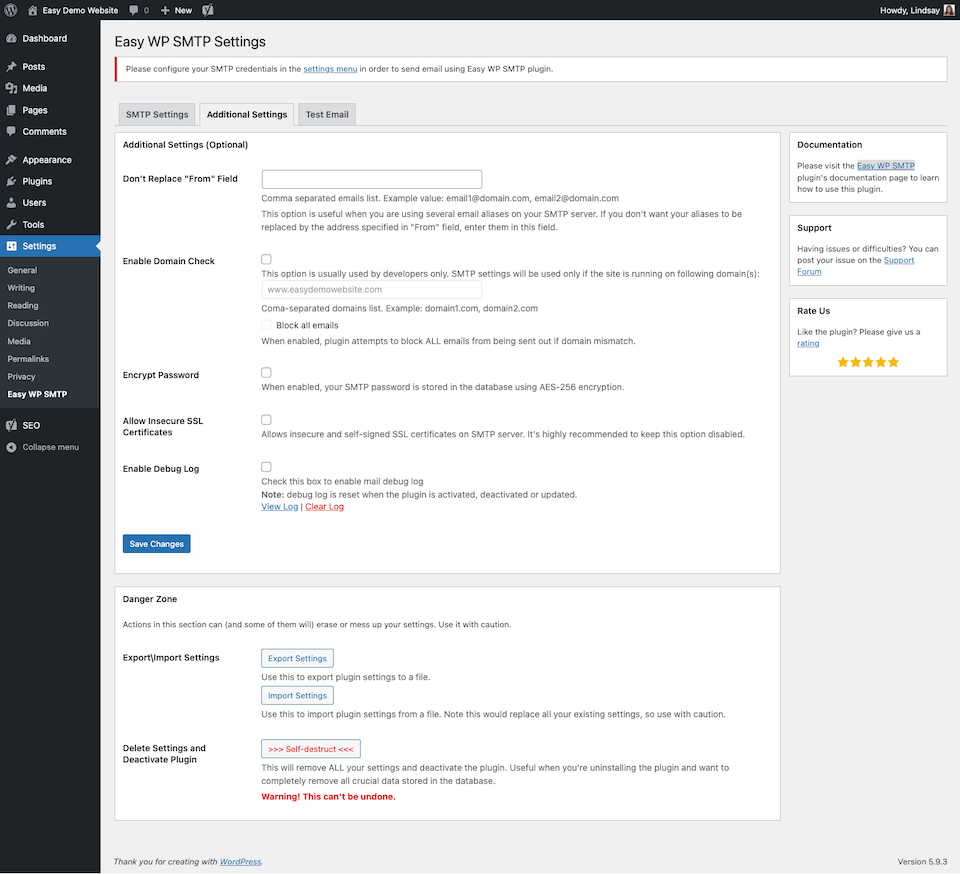
Anda mungkin juga dapat mengirim email percobaan untuk memastikan bahwa Anda telah menyiapkan SMTP dengan benar:
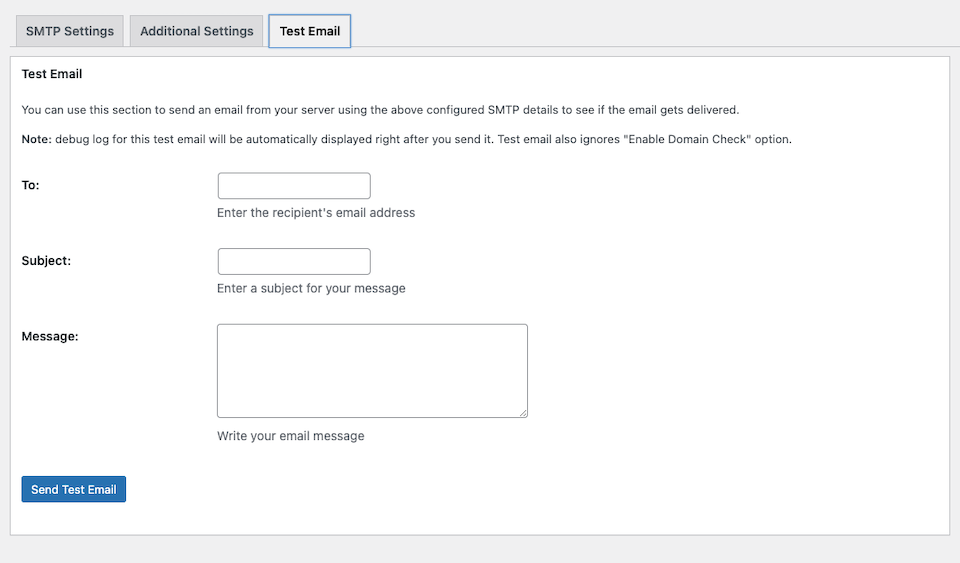
Cara Mengatur SMTP dengan Layanan Eksternal
Untuk panduan ini, kita akan bekerja dengan Sendinblue. Jelajahi lebih banyak layanan email SMTP dengan kumpulan 15 opsi terbaik kami.
Memulai dengan Sendinblue
Buka situs web Sendinblue. Klik Daftar Gratis di kanan atas halaman. Isi info yang dibutuhkan untuk membuat akun.

Isi informasi umum, lalu selesaikan pendaftaran Anda dengan mengklik konfirmasi di email yang Anda kirim. Anda akan memasukkan lebih banyak informasi.
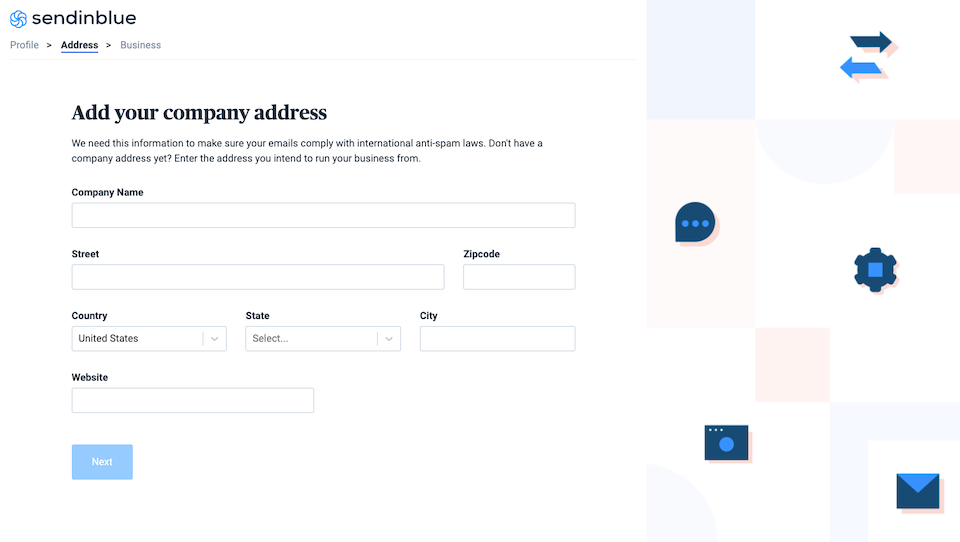
Setelah beberapa layar seperti ini, Anda kemudian akan memilih paket Anda. Untuk panduan ini, kami akan menggunakan paket Gratis.
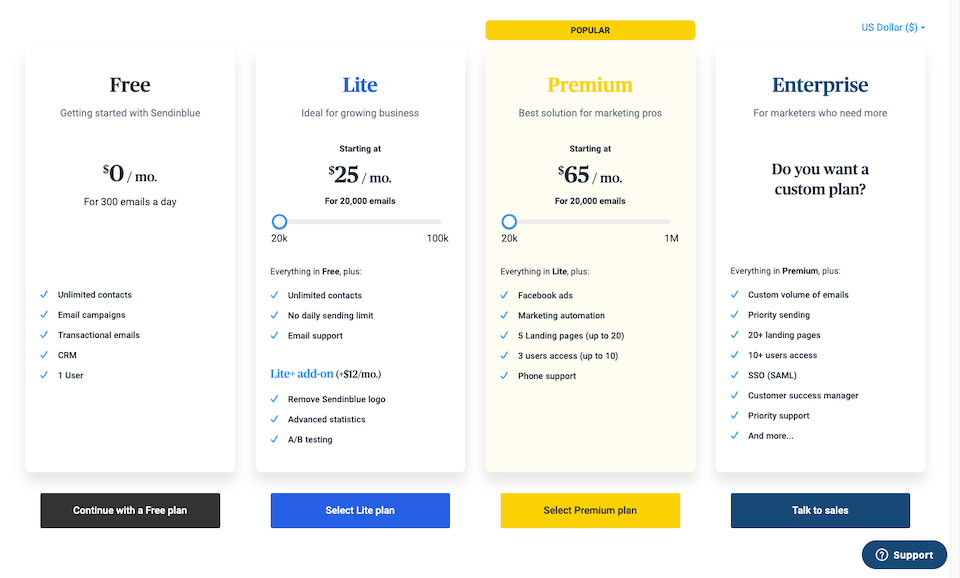
Setelah selesai mendaftar, Anda akan membuka Dasbor:
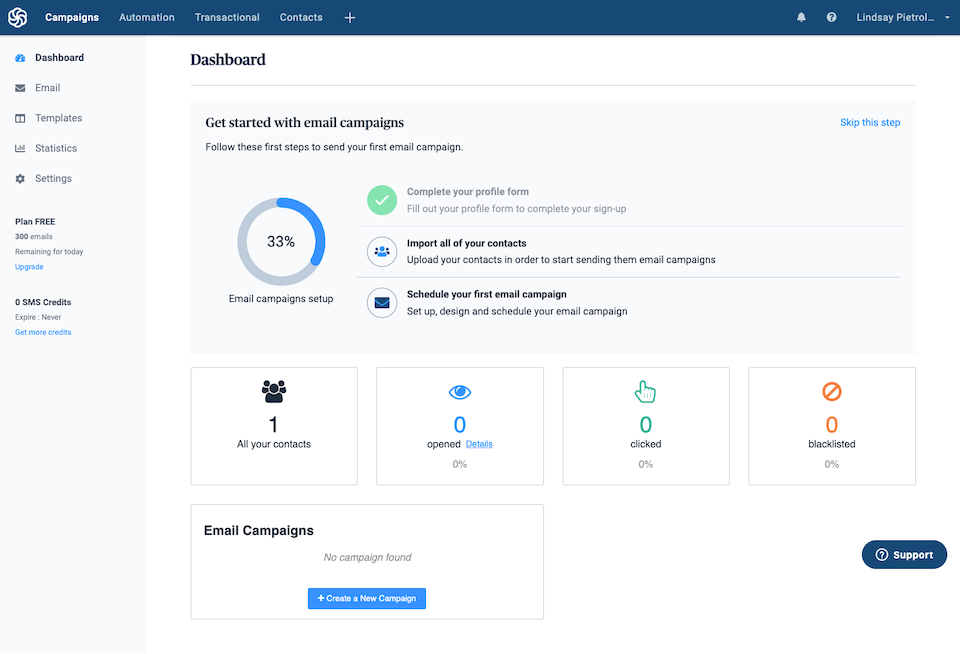
Dari sini, Anda dapat mengimpor kontak Anda, membuat kampanye email pertama Anda, melihat statistik Anda, mengakses templat, dll. Area ini seharusnya agak mirip jika Anda pernah menggunakan layanan seperti MailChimp atau Kontak Konstan.
Menghubungkan Sendinblue dengan WordPress
Agar Sendinblue bekerja dengan WordPress, Anda harus mengatur integrasi melalui plugin mereka. Masuk ke WordPress dan klik Plugin di bilah sisi. Di kanan atas, ketik "Sendinblue" ke dalam kotak Search Plugins .

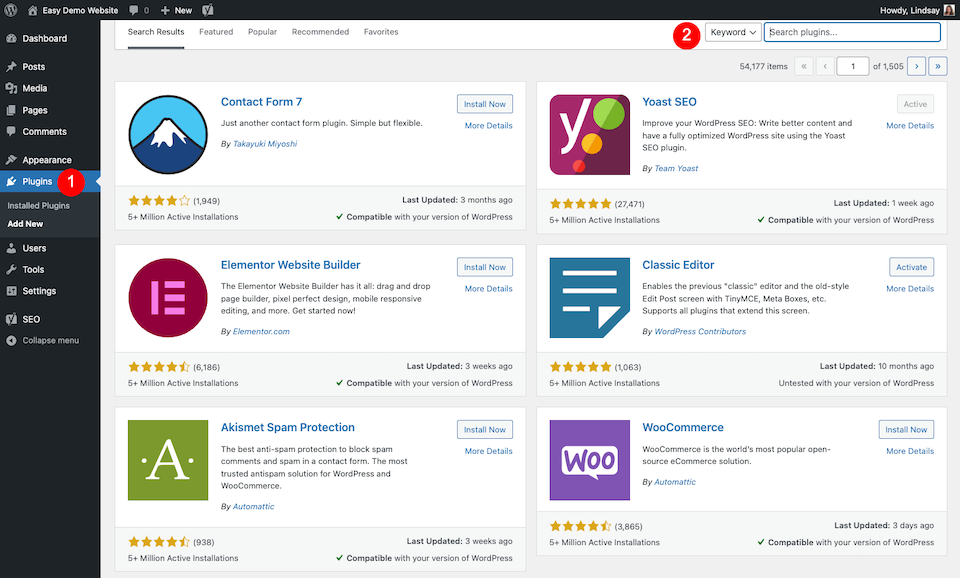
Plugin yang benar harus menjadi pilihan pertama. Klik Instal Sekarang . Jika sudah selesai menginstal, klik Activate .
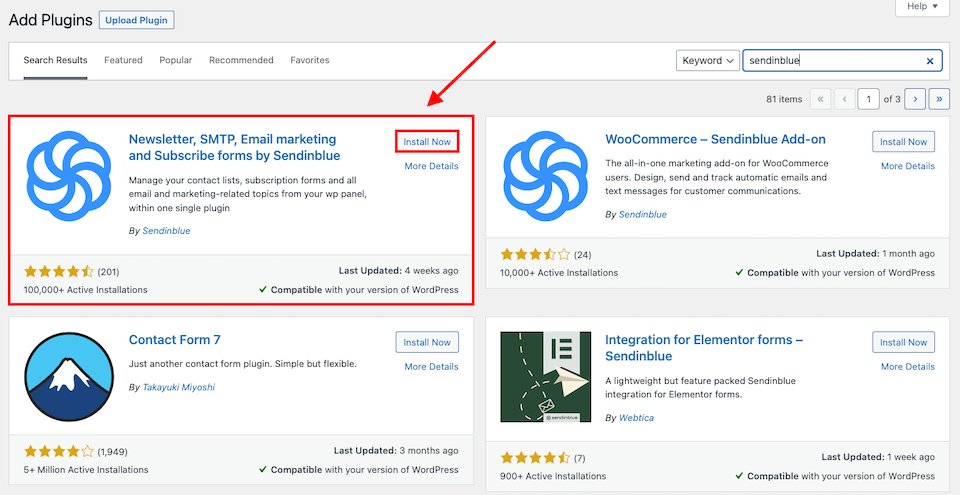
Dari bilah sisi kiri, pilih Sendinblue . Anda akan melihat halaman yang terlihat seperti ini:
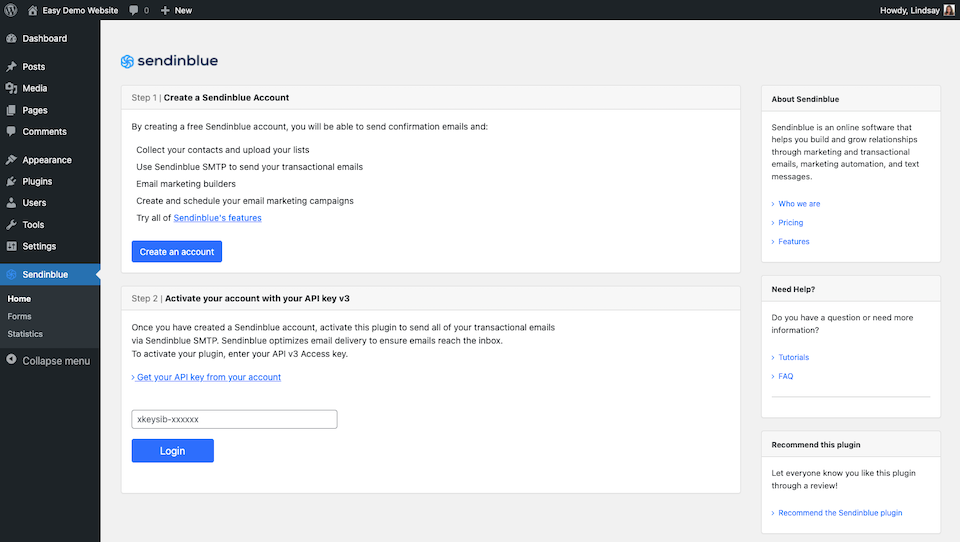
Karena Anda telah membuat akun Sendinblue, Anda harus masuk. Untuk melakukannya, Anda memerlukan kunci API, yang bisa Anda dapatkan dari dasbor Sendinblue Anda.
Kembali ke Sendinblue, klik nama Anda di kanan atas, lalu pilih SMTP dan API dari drop-down.
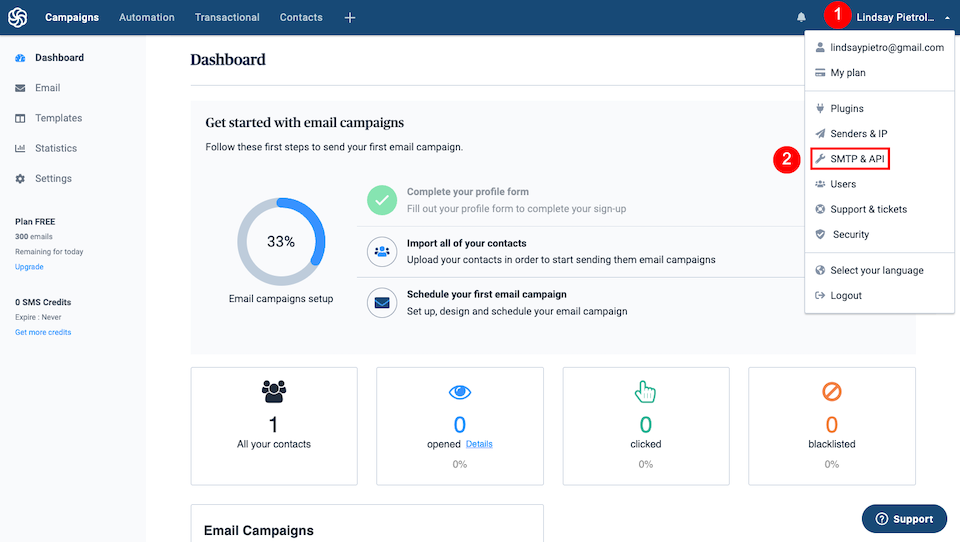
Di tab Kunci API , klik tautan biru Di Sini untuk membuat kunci API. Beri nama kunci API Anda. Setelah selesai, klik Hasilkan .
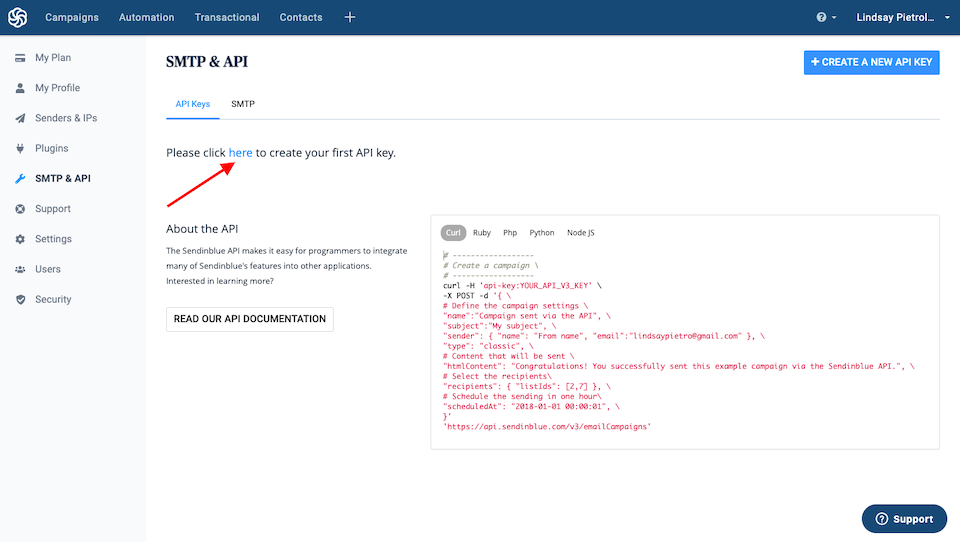
Jendela pop-up akan memiliki kunci API baru Anda, yang akan secara otomatis disalin ke clipboard Anda (tetapi Anda dapat menyalinnya lagi agar aman).
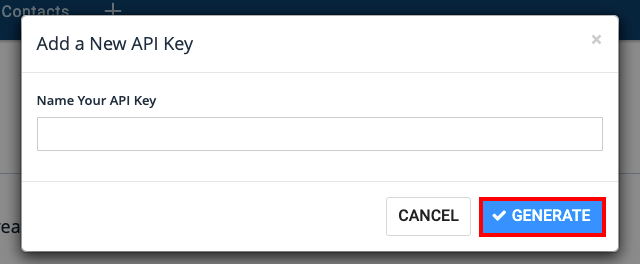
Anda juga harus menyimpannya ke file di komputer Anda karena Sendinblue hanya akan menunjukkan kuncinya kepada Anda kali ini saja . Setelah selesai, klik OK .
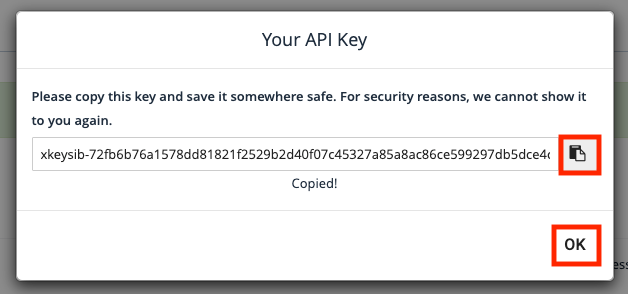
Sekarang kembali ke WordPress dan tempel kunci API ke bidang yang benar. Klik Login setelah selesai.
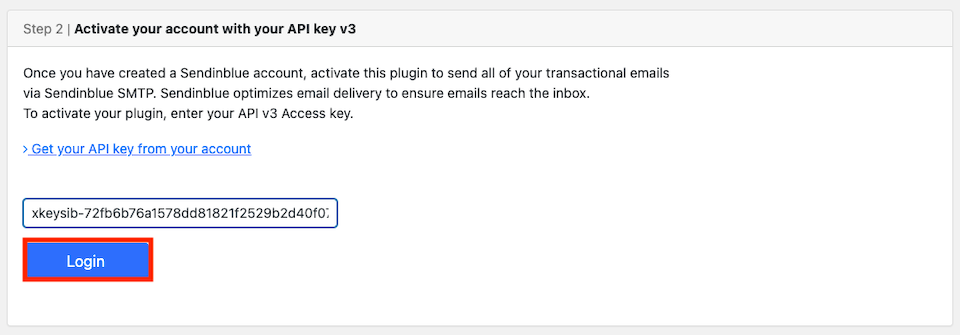
Anda akan mendapatkan pesan sukses cepat, dan halaman akan terlihat seperti ini:
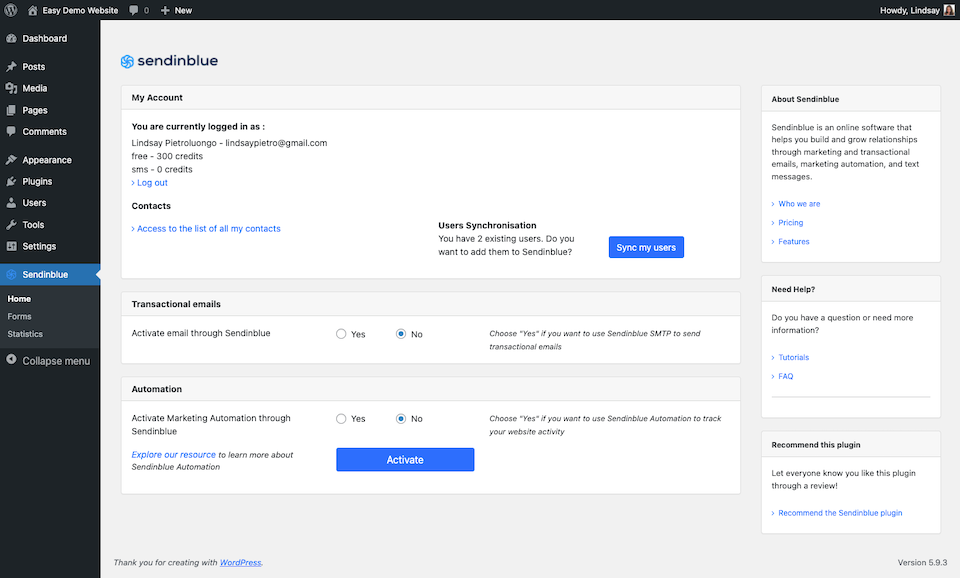
Itu dia! Dengan Sendinblue dan WordPress terhubung, Anda dapat memperbarui akun Sendinblue Anda dengan kontak, email transaksional, dll., lalu menyinkronkannya dengan WordPress. Meskipun Anda menggunakan plugin untuk mengintegrasikan Sendinblue, Anda akan melakukan sebagian besar pengelolaan melalui situs web eksternal dan bukan dasbor WP Anda.
4 Plugin SMTP WordPress Terbaik
Jika Anda tidak tertarik untuk menggunakan alat yang kami bahas di artikel ini, atau Anda hanya ingin melihat opsi lain apa yang ada di luar sana, Anda berada di tempat yang tepat. Mari membahas plugin SMTP WordPress terbaik sehingga Anda bisa menjalankan dan menjalankan strategi email Anda.
1. WP Mail SMTP
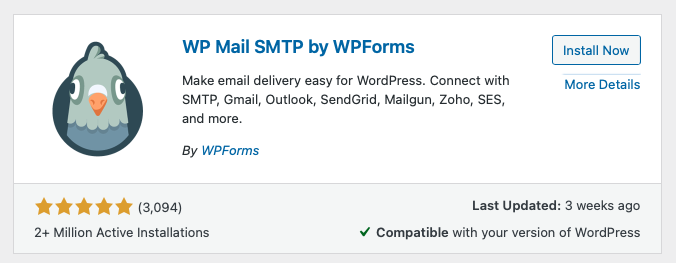
WP Mail SMTP ramah pengguna dan mudah diatur, dengan wizard pengaturan yang menunjukkan cara melakukan semuanya. Jika Anda sudah menginstal plugin SMTP, WP Mail SMTP akan mengimpor data untuk Anda. Anda kemudian akan memilih SMTP Mailer Anda, yang mencakup Google, Sendinblue, dan beberapa lainnya, atau Anda dapat mengatur mailer Anda sendiri, selama Anda memiliki info server SMTP Anda.
Anda dapat menggunakan WP Mail SMTP secara gratis, tetapi ada juga opsi peningkatan yang memberi Anda fitur tambahan. Anda dapat meminta mereka mengonfigurasi pengaturan untuk Anda, melacak tarif buka dan klik-tayang, mendapatkan ringkasan email mingguan yang dikirimkan ke kotak masuk Anda, dll. Paket berbayar berkisar dari $49 hingga $399 per tahun tergantung pada kebutuhan Anda.
2. Posting SMTP Mailer/Email Log
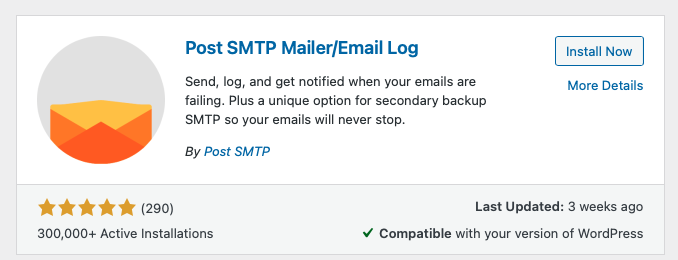
Dengan Post SMTP Mailer/Email Log, Anda dapat menghubungkan situs Anda dengan SMTP Anda, tetapi juga memiliki beberapa pengaturan dan fungsionalitas lanjutan yang mungkin tidak Anda temukan di tempat lain. Misalnya, jika host Anda memblokir port SMTP, plugin dapat mengirimkan menggunakan HTTPS sebagai gantinya. Ada juga alat diagnostik sehingga Anda dapat memecahkan masalah integrasi apa pun. Sayangnya, Anda tidak dapat melakukan penyiapan SMTP manual dengan plugin ini. Itu berarti jika Anda menggunakan penyedia yang tidak didukung plugin, ini bukan pilihan yang baik untuk Anda.
3. SMTP Gmail
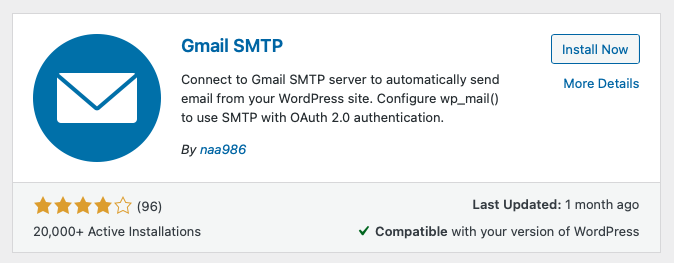
Jika Anda hanya menggunakan Gmail untuk mengirim email, pertimbangkan plugin SMTP Gmail. Anda tidak perlu memasukkan detail SMTP; sebagai gantinya, plugin memberi otorisasi menggunakan OAuth 2.0. Itu berarti Anda harus melakukan beberapa langkah penyiapan di Google Developers Console, tetapi ada petunjuk untuk memandu Anda melewatinya. Ada alat untuk menguji apakah itu sudah diatur dengan benar, dan kemudian Anda dapat mulai mengirim email melalui situs WordPress Anda menggunakan Gmail.
4. Surat SMTP
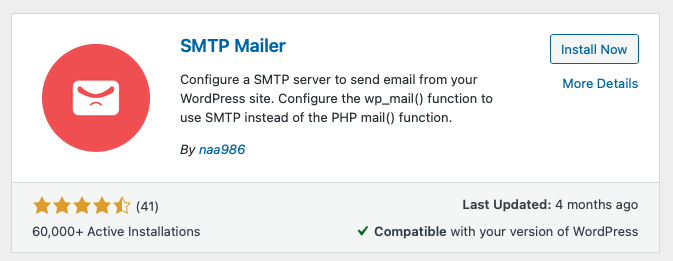
Jika Anda tidak memerlukan dukungan untuk penyedia SMTP tertentu, Anda mungkin menyukai SMTP Mailer yang minimalis. Anda akan memasukkan kredensial SMTP sendiri, dan Anda dapat mengirim email percobaan untuk memastikannya telah diatur dengan benar. Selama penyedia email Anda mengizinkan Anda terhubung ke server SMTP, plugin ini akan berfungsi. Ini diketahui bekerja dengan sebagian besar alat formulir kontak juga.
Pemikiran Akhir Tentang Integrasi WordPress SMTP
Mampu menyinkronkan kontak dan email otomatis Anda dengan WordPress sangat berharga. Jenis otomatisasi itu memungkinkan untuk tetap terhubung dengan pelanggan dan pengunjung Anda bahkan saat Anda tidur. SMTP adalah cara berbiaya rendah untuk mengelola email Anda dan mengetahui bahwa email tersebut selalu diterima oleh orang-orang yang penting bagi bisnis Anda. Milis Anda adalah bagian besar dari strategi pemasaran Anda. (Dan jika Anda adalah pengguna Divi, kami juga telah mengumpulkan beberapa modul keikutsertaan email yang luar biasa untuk Anda.)
Bagaimana Anda menangani SMTP dengan WordPress? Mari kita bicara toko di komentar!
Gambar unggulan oleh Tetiana Yurchenko / Shutterstock.com
